Vous pouvez regarder des films Blu-Ray 3D sur le PlayStation VR (PSVR) sans paramètres ni fonctionnalités supplémentaires. Tout ce que vous avez à faire est d'insérer le disque, de mettre le casque et les effets 3D démarrent immédiatement. Si vous voulez le meilleur expérience de regarder les fonctionnalités Blu-Ray sur le PSVR, cependant, il y a quelques paramètres que vous voudrez changer. Voici comment vivre la meilleure expérience de visionnage de Blu-Ray 3D sur le PSVR!
Produits utilisés dans ce guide
- Soufflez tout: Air comprimé professionnel anti-poussière, paquet de 3 (19 $ chez Amazon)
- Nettoyage plus sûr: Chiffon en microfibre AmazonBasics (13 $ chez Amazon)
- Empêcher la déformation de l'écran: Lingettes désinfectantes sans javellisant (8 $ chez Amazon)
- La meilleure qualité sonore: Casque Sony WH1000XM3 (348 $ sur Amazon)
Que souhaitez-vous savoir
Cette fonctionnalité n'ajoutera pas d'effets 3D aux Blu-Rays existants qui n'offrent pas déjà un mode 3D sur le disque. Vérifiez l'emballage du logo Blu-Ray 3D avant d'essayer. Regarder des Blu-Rays 3D avec le PlayStation VR ne fonctionne que si vous disposez des dernières mises à jour du système et du casque.
Vous porterez le casque pendant toute la durée du film. Assurez-vous qu'il est bien ajusté à votre tête et positionné correctement. Assurez-vous également de rester propre! Lorsque vous jouez à votre PlayStation VR pour le jeu, il accumule une quantité décente de sueur et d'huile. Assurez-vous de désinfecter votre casque après chaque utilisation ou moins toutes les quelques utilisations.
Ce sont les conditions minimales requises pour vous assurer d'avoir le meilleur temps pendant que vous regardez un film sur PlayStation VR.
Ce que vous pouvez trouver dans ce guide
- Comment mettre à jour votre PlayStation 4
- Comment mettre à jour votre PlayStation VR
- Comment obtenir le bon ajustement pour votre casque PlayStation VR
- Comment nettoyer votre PlayStation VR
- Comment contrôler et régler le mode cinéma
- Accessoires recommandés!
Comment mettre à jour votre console PlayStation 4
- Sélectionner Réglages depuis le menu d'accueil de votre PlayStation.
- Sélectionner Mise à jour du logiciel système.
- Vérifiez si une mise à jour est disponible. Si tel est le cas, la mise à jour démarrer automatiquement.
Voici comment vous assurer que vos consoles sont à jour. Heureusement, les mêmes étapes pour vérifier les mises à jour les installeront également automatiquement.
Comment mettre à jour votre PlayStation VR
-
Sélectionner Réglages depuis le menu de l'écran d'accueil.

-
Sélectionner Dispositifs dans le menu Paramètres.

-
Sélectionner PlayStation VR dans le menu Périphériques.

-
Sélectionner Logiciel de l'appareil PlayStation VR dans le menu PlayStation VR.
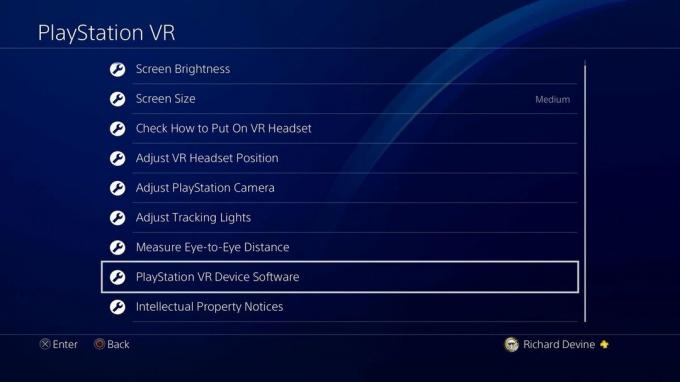
-
Vous verrez ici quel logiciel votre casque est actuellement installé.

- Sélectionner mettre à jour le logiciel de l'appareil PlayStation VR.
Si une mise à jour est disponible, la console la recherchera, la téléchargera et l'installera pour que vous puissiez commencer à l'utiliser. Vous n'avez pas non plus besoin d'avoir le casque PlayStation VR connecté à la console pour effectuer la mise à jour. Il peut être détaché du processeur et vous pourrez toujours rechercher des mises à jour.
Comment régler votre casque PlayStation VR
-
Appuyez sur le bouton au centre arrière du casque. Cela libérera le fermoir et vous permettra d'agrandir le bandeau.

- Tout en maintenant le bouton enfoncé, tirez le casque de l'autre côté et faites-le glisser sur votre tête.
- Positionnez les lunettes pour passer par-dessus vos yeux et positionner la sangle arrière juste en dessous du centre de l'arrière de votre tête.
- appuie sur le bouton en bas à droite de votre casque. Cela libérera le fermoir et vous permettra de rapprocher ou d'éloigner les lunettes de votre visage.
- Ajustez les lunettes pour vous asseoir fermement mais confortablement sur votre visage. Ne vous inquiétez pas trop de la lumière qui saigne pour le moment.
- Allumez votre PlayStation VR. Si l'image semble floue, ajustez le masque facial jusqu'à ce qu'il soit clair.
- Maintenant, à l'arrière de ta tête tourner le cadran qui se trouve sur le haut de la sangle (au-dessus du bouton central). Cela resserrera le casque.
- Ne le serrez pas trop. Vous voulez seulement sécuriser cela sur votre visage.
Voilà! Une fois que vous avez sécurisé le casque en resserrant la molette, vous devrez peut-être faire quelques petites ajustements en positionnant les lunettes, mais c'est le meilleur moyen d'obtenir l'ajustement parfait pour votre PlayStation VR.
Comment nettoyer votre ensemble PlayStation VR
N'utilisez pas de lingettes désinfectantes ou de produits à base d'alcool sur les lentilles de votre casque. Cela causera des dommages permanents.
- Prenez la canette d'air comprimé et doucement presser la buse tout en le pointant vers tous les coins et recoins de vos accessoires PSVR et PSVR.
- Assurez-vous que vous êtes à au moins 2 à 3 pouces de tout appareil que vous époussetez et vaporisez par petites rafales.
- Une fois que toute la poussière s'est détachée, prenez votre chiffon en microfibre et essuyez tous les débris de votre équipement.
- Utilisez les lingettes désinfectantes pour nettoyer les surfaces de votre casque, déplacer les contrôleurs et les cordons. Soyez doux autour des zones avec des boutons et évitez toutes les zones avec des entrées pour cordons.
- Une fois que tout le système a été nettoyé selon vos normes, essuyez-le une dernière fois avec un chiffon sec en microfibre.
Voilà! Garder votre système propre et propre ne prendra pas plus de quelques minutes. Votre système aura l'air neuf en un rien de temps.
Pour plus de détails, visitez notre guide officiel pour savoir comment nettoyer votre PlayStation VR ici!.
Comment ajuster et contrôler les paramètres en mode cinéma
Tout d'abord, vous voulez vous assurer que la taille de l'écran du casque PlayStation VR vous montre l'intégralité du film. Suivez ces instructions pour vérifier et ajuster les paramètres.
-
Sélectionner Réglages depuis le menu de l'écran d'accueil.

-
Sélectionner Dispositifs dans le menu Paramètres.

-
Sélectionner PlayStation VR dans le menu Périphériques.

-
Sélectionner Taille de l'écran dans le menu PlayStation VR.
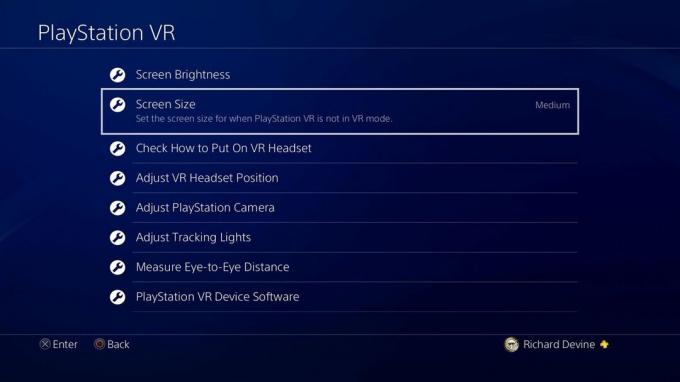
-
Vous avez maintenant le choix entre trois options différentes, bien étiquetées petit, moyen et grand.
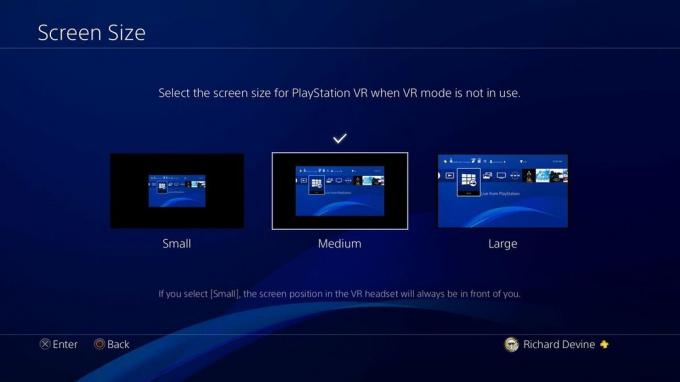
- Cliquez sur chaque sélection pour voir quel paramètre vous convient le mieux, puis appuyez sur confirmer.
Si vous avez défini votre mode cinématique sur Moyen, vous voudrez probablement augmenter la taille sur Large lorsque vous regardez des Blu-Rays 3D. Cela utilisera davantage l'affichage et vous offrira plus d'expérience 3D.
Lorsqu'il s'agit d'utiliser les commandes du mode cinéma, vous pouvez utiliser le contrôleur DualShock 4, les commandes vocales ou les contrôleurs de déplacement. Cependant, comme vous allez rester immobile pendant un certain temps, vous voudrez vous assurer de choisir une méthode de contrôle avant de lancer la lecture.
Nos meilleurs choix d'équipement
Quelle meilleure façon d'améliorer votre expérience cinématographique qu'avec une bonne paire d'écouteurs?
Essa Kidwell
Essa Kidwell est un expert de la réalité virtuelle et des appareils mobiles qui peut toujours être trouvé avec un Oculus Go, un Pixel 2 et un iPhone 7+. Ils démontent les choses juste pour les remettre ensemble depuis un certain temps. Si vous rencontrez un problème de dépannage avec l'une de vos technologies, c'est celle que vous souhaitez consulter! Retrouvez-les sur Twitter @OriginalSluggo ou Instagram @CosmeticChronus.
